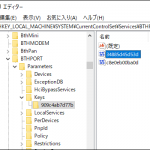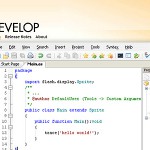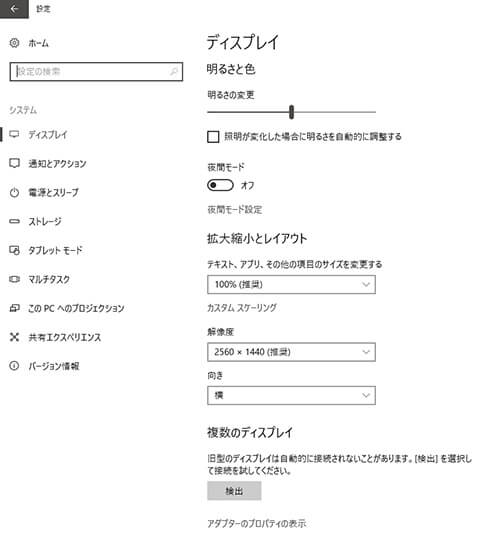
昨日仕事で使用しているPCに「Windows 10 Creators Update」が適用されたのだが、ディスプレイ設定がかなり変わってしまい、OS標準の機能ではシステムフォントのサイズ変更ができなくなって不便だったため、どのように対応したかを記録しておく。
まず「Creators Update」適用前はどうだったかというと、コントロールパネル内「ディスプレイ」の項目に「ディスプレイの詳細設定」というリンクがあり、そこから「テキストやその他の項目のサイズ調整」を辿るとテキストサイズのみ変更することができた。
これが「Creators Update」適用後は「テキスト、アプリ、その他の項目のサイズを変更する」に統合されてしまい、「テキストサイズの変更」「ClearTypeテキスト調整」「色の調整」などを個別に調整できなくなった。新しい「テキスト、アプリ、その他の項目のサイズを変更する」機能でスケーリングすればいいと思いがちだが、この機能を使って拡大すると一部のアプリで文字が切れたり画像がボケたりして気持ち悪い。
テキストサイズのみ変更することは、Windows 10の標準機能では出来なくなっているので、いろいろ調べた結果「Meiryo UIも大っきらい!!」というツールを利用することにした。インストール不要で利用できるので、同様の問題で困っている方にとってはいい解決策だと思う。
http://tatsu.life.coocan.jp/MySoft/index.html#noMeiryoUI
また、アップグレード直後から再起動すると「強制PIN変更ツール」が表示され「ミニドライバが読み込めませんでした」というエラーが出るようになった。タスクマネージャーのスタートアップを確認したところ「ForcePIN」なるプログラムがあったので、これを無効にしたところエラーメッセージは出なくなった。
発行元はDNPなので、おそらく三井住友銀行の法人向けインターネット窓口「Value Door」で利用するICカードリーダーをインストールした時に入れられたプログラムだろう。念のため「ForcePIN」を無効にした状態でログインできるか試したが、今のところ問題なさそうでよかった。